
Aviutlは有名なフリー版動画編集ソフト。動画を編集した後、それぞれのプラグインをインストールとそれぞれの動画形式も出力できる。でも、Aviutl を使うと、あれ、 音 ズレのような問題にぶつかったことがよくある。例えば、動画を読み込む時、Aviutl音ズレエンコードする時など、とにかく、Aviutl 音 ずれていく問題がよく起こる。
本文は各種類のAviutl 音 ズレの原因と解消方法をまとめて、一つ一つ詳しく解説する以外、絶対全ての音 ズレを一気に解決する方法も共有したい。ま、Aviutl 音 ずれていくことに困っている方が本文を読むとあなたの役に立てれば嬉しい。
本文の内容:

Digiarty社はMacユーザーのニーズを満たすため、全ての動画ファイル形式に対応している動画ソフトMacX Video Converter Proを開発した。このソフトは、ファイル編集(カット/トリム/パラメーター調整/字幕追加/合併/クロップ)は勿論、動画ファイルを今流行っているビデオ・オーディオフォーマット(MP4/WMV/AVI)に変換できる。それで、iPhone/iPad/iPod/Android端末で視聴できる。シンプルなインターフェースを持ち、初心者から熟練者まで誰でもすぐに使いこなせる。動画編集機能の他、動画ダウンロード機能、Mac録画機能、スライドショー作成機能もある。お気に入りの動画をいつでもどこでも楽しめる。
1. 動画を読み込む時、Aviutl 音 ズレの原因と直す方法
可能性のある原因:
●元ファイルの形式が悪く、Aviutl読み込み音ズレとなる。
●フレームレートの問題で、可変フレームレートによる音ズレが起こる。
★Aviutl 音ズレ補正の方法:
方法の1:ファイル→環境設定→システムの設定→一番下の「ロード時に映像と音声の長さが0.1秒以上ずれているものは自動的にfps調整する」
方法の2:ファイル→音声読み込みで改めて読んだらも直せるかも。
●AviUtl本体の「音声の位置調整」フィルタによってAviutl 音 ずれていく
★対処方法:
メニューの「フィルタ」→「音声の位置調整」にチェックを外す
●VFR(可変フレームレート)動画を読み込んでいる
★対処方法:
VFRをCFR(固定フレームレート)に変換
2.Aviutl音ズレ 拡張編集する時、Aviutl 音 ずれていく原因と調整策
可能性のある原因:
●設定ダイアログの「再生位置」をいじってしまっている
●フレームレートの原因
●データ形式の違い
★Aviutl 音ズレ補正の方法:
方法の1:拡張編集から音声を挿入している場合は「音声オブジェクト」の「再生位置」が「0」になっているのを確認。拡張編集から音声を挿入している場合は、動画のオブジェクト位置と音声のオブジェクト位置を同じになっているのを確認して下さい。
方法の2:ロード時に映像と音声の長さが0.1秒以上ずれているものは自動的にfps調整する
方法の3:
音声ファイルをクリックし、「動画ファイルと連携」のチェックを外す。
動画または音声ファイルを右クリックし、「グループ解除」をクリックする。
動画または音声ファイルを動かして、音を合わせる。
Ctrlキーを押しながら動画・音声ファイルを左クリックし、Ctrlキーを押したまま 右クリックして「グループ化」をクリック。
3. 動画をエンコードする時、Aviutl音ズレエンコード原因とAviutl 音ズレを直す方法
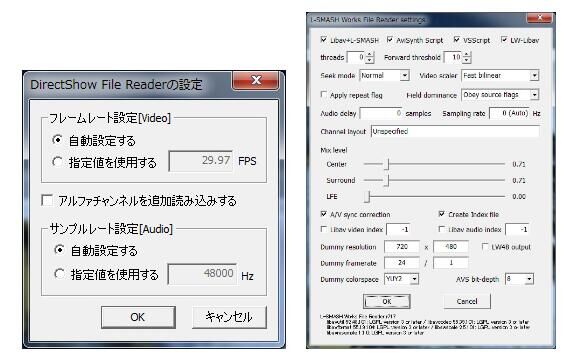
可能性のある原因:
●音声部分のサンプリングレートを変える
★対処方法:
音声部分のサンプリングレートが、例えば48000Hzだったら、再エンコードするときも48000Hzにしたほうがいい。
●音声エンコーダの遅延問題
★Aviutl音ズレ 補正方法:
「MKV形式」のコンテナで出力する
「MKV形式」コンテナから「MP4形式」コンテナにremuxする(劣化なし)
「x264guiEx」の音声エンコードディレイカット機能を使う
●他の不明なAviutl 音ズレ原因
★効果のあるAviutl 音 ずれていく対策:
ファイル--環境設定--システム設定で「ロード時に映像と音声が1秒以上ずれてるのは自動的にfps調整」にチェック入れる。
上記でダメな場合:
ファイルをx264出力で「音声をWAV出力」でエンコしWAVの音声ファイル変換抽出。
再度ファイルを拡張画面に読み込み音声を抽出したWAVに入れ替えエンコする。
4.ほかAviutl 音ズレ原因とAviutl音ズレを直す方法
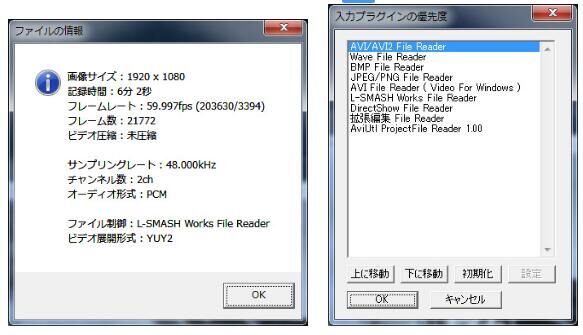
●サンプリング周波数 :
拡張編集プラグインを使って複数の音声を入力する場合は、入力した音声の中で最も高いサンプリング周波数に揃えます。CD音源オンリーとかハイレゾ音源を扱うのでなければ、エンコード側の設定で48kHzを選択すれば確実。
●入力プラグイン
(動画を読み込んだ時に使った入力プラグインの確認方法が、[メニュー → その他 → ファイルの情報]で確認できる。)
MP4ファイルの入力プラグインに「DirectShow File Reader」を使って「音ズレ」が発生する場合は「L-SMASH Works File Reader」に、「DirectShow File Reader」を使って「音ズレ」が発生する場合は「L-SMASH Works File Reader」に変更する事で解決する事がある。入力プラグインは、ファイル → 環境設定 → 「入力プラグイン優先度の設定」で変更可能。
○○○ヒント:具体的なAviutl 音ズレ原因がよくわからない場合、各種類の対処方法を試してみてください(確かに面倒くさいだけど〜( ´艸`))。
ま、だいたいAviutl 音ズレ原因とAviutl 音ズレ解消策をまとめたが、実はね、AviUtl本体は古く、個人的で開発されたので、欠点が多い。今回はAviutl 音 ズレの原因と直す方法をまとめたけど、実際に使えば、また新しい問題も出てくる可能性が高い。また、初心者にとっては、正確の原因もわからないだろう。対処方法を一つ一つ試すなんて面倒くさくて、結局、失敗になった可能性も高い。
そのため、エラーが頻発するAviutlより、いっそほかの優秀で使いやすい動画編集且つエンコードできるソフトを使ったほうがいいだろう。Aviutl 音 ずれていく問題を直接完璧に回避できるとは最高の方法だろう。
MacX Video Converter Proは優れたエンコードソフトで、今流行っているビデオ・オーディオフォーマット(例えば:MP4、WMV、AVI、MP3など)にサポートし、無劣化でファイルを読み込める。実用的な編集機能もあり、フレームレートを調整したり、パラメーターをカスタマイズできる。
では、ここで、いつも愛用する動画エンコード・編集ソフトを共有したい。使い方が簡単だし、安定性が良くてエラーも基本的に出てこないし、Aviutl 音 ズレなどのエラーに困っている方は興味があればMacX Video Converter Proを試してみるのもよかろう。
予め、この初心者に優しい操作性、高い実用性でパワフルな動画エンコード・編集ソフトしてインストールしてください。それで、Aviutl読み込み音ズレとAviutlエンコード音ズレを直す。
以下では動画をMP4にエンコード・編集する方法を実例としてご紹介する。
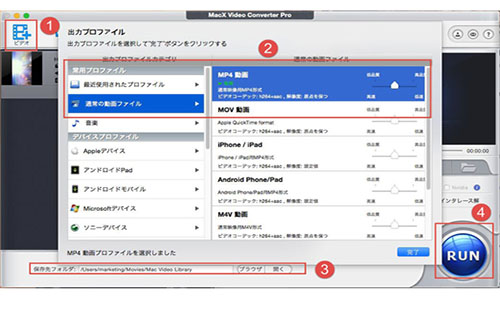
1左上側にある「動画追加」アイコンをクリックして、編集・エンコードしたい動画ファイルを追加する。
2ファイルが追加されたら、エンコードの出力プロファイルの窓口が自動的に出てきた。例としては、「通常の動画ファイル」⇒「MP4動画(H264)」⇒「完了」とクリックする。
3「ブラウザ」をクリックして、出力ファイルを保存用のフォルダを選択する。
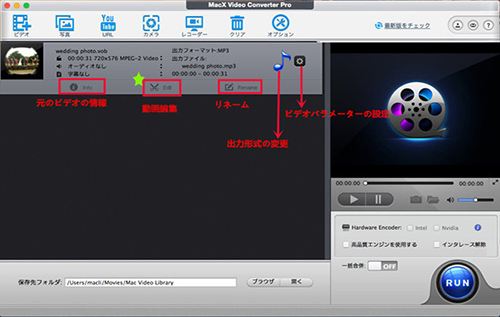
● ソフトのインタフェースにある「Edit」タブをクリックして、動画編集のインターフェースが現れる。
ヒント:そこで、「元のビデオの情報」、「リネーム」、「出力形式の変更」、「ビデオパラメーターの設定」などの選択肢が用意しておき、お好みに合わせて設定してください。
● お好みのオプションを選択
字幕追加:「字幕」オプションを選択し、「字幕設定起動」を設定有効にしてください。内蔵された字幕トラックまたはダウンロードした外部字幕ファイル(.ssa/.ass/.srt)を動画に追加する。字幕ファイルがない場合は、opensubtitles.orgに訪問して、字幕を無料にダウンロードしても良い。その後は、「完了」をクリックしてください。
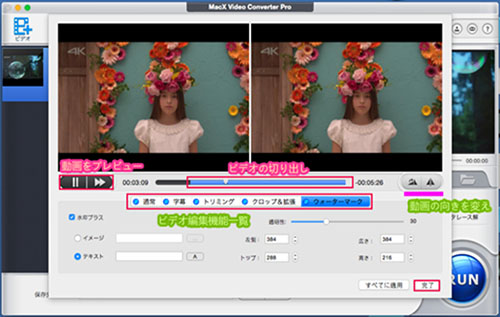
ビデオのカット:「トリミング」オプションを選択し、トリミング設定起動を設定有効にしてください。開始時間/終了時間を直接設定するか、再生しながらビデオプレビューウィンドウの下にあるスライドバーを左右にドラッグして、残したい部分が決定したら、「完了」をクリックしてください。
クロップ&拡張:「クロップ&拡張」オプションを選択し、「クロップ設定起動」を設定有効にしてください。動画のサイズと位置の数値を入力してリセットをクリックして、手元の動画の縦横比を16:9(320×180)/4:3(320×240)/1:1(320×320)に変更することが可能である。或いは、プレビュー画面でクロップしたい範囲を直接調整しても良い。それで、動画のの上下/左右の黒帯を消す。後は、「完了」ボタンをクリックしてください。
ウォーターマーク追加:一番右側にある「ウォーターマーク」オプションを選択して、「水印プラス」を有効状態にしてください。ビデオにイメージ/テキストウォーターマークを追加することができる。それに、追加されるウォーターマークの透明度、方向を調整することが可能である。後は、「完了」ボタンをクリックしてください。
4動画のエンコード・編集設定が終わったら、右下にある「RUN」ボタンをクリックして、少しだけ待てば動画を編集・エンコード成功。Aviutl 音 ズレ問題を気楽に解決!
MacX Video Converter Proはほんとに優れた動画エンコード・編集ソフト。Aviutl 音 ずれていく、Aviutl音ズレエンコード、Aviutl 圧縮 音 ずれ、Aviutl編集音ズレなんて問題を完璧に回避できる!使い方も超簡単だし、Aviutlと違って、他のプラグインが要らなくて動画を気楽に編集・エンコードできるし、ほかの機能も豊富よ。自分で動画のパラメーターを再設定して、動画ファイルのサイズを調整できる。
また、動画Bilibili、Openload、ヤフー、ニコニコ動画、FC2動画、GyaO!、ツイキャス、Hulu(フールー),Dailymotion, Pandora.TV等からダウンロードする機能もある!また、動画をを様々なビデオ・オーディオ形式(例えば、MP4, MOV, MKV, AVI, WMV, FLV, MTS, TS, M2TS, MKV, MP3, AC3, WAVなど)に変換できる。また、iPhone、iPad、Androidと他のプレーヤーやデバイスなどによって、最適な動画形式も変換できるよ。本当に素晴らしい動画エンコード(変換)・編集・ダウンロードソフトと思う。
Aviutl音ズレに困っている方はその方法を試してみてください〜
MacX Video Converter Proを利用すれば、ただ超簡単の操作だけで動画をエンコード(変換)・編集・ダウンロードできるので、Aviutl 音 ズレ問題を完璧に解除できる。そして、高品質エンジンを搭載する同時に、ハイパースレッディング、マルチコアCPUをサポートするため、83X速い変換スピードとオリジナルとまったく同じ出力品質を提供している。また、動画をiPhone12/11, Xperia Z5/Z5 Compact,Galaxy Note20/Galaxy S20,ARROWS NX Fなどの最新スマートフォンに取り込むことをサポートしている。
本文はAviutl 音 ズレの原因とそれぞれの対策をまとめて解説する。それ以外、Aviutl 音 ずれていく問題を一気に補正できる方法も共有したく、完璧にAviutl 音 ズレの悩みを解除できる。
最近, 「Aviutl DVD作成方法」についての質問がよくネットから見られる. Aviutlの初心者や未経験者にとって, それはAviutlでDVDを作成するか, あるいはAviutlで作成ファイルをDVDへ焼くかと迷っているかもしれない. 今回は, 具体的なやり方まで徹底解説しよう!
パソコン初心者むけに、Aviutlというフリーソフトとは何か、Aviutl使い方について詳しく解説する。Aviutlを使えば、初心者であっても簡単に動画を編集できるだけでなく、MP4, FLV出力プラグインも導入できる。

Aviutl音ズレを直す方法と言えば、MacX Video Converter Pro 最高なツール。様々なAviutl 音ズレ問題を一発解決できる。完璧なAviutl音ズレの回避方法と言える。
